Hướng dẫn chỉnh sửa file Excel trực tuyến qua Google Drive dễ dàng và hiệu quả, không cần phải cài đặt bộ Office nặng nề.
Nội dung bài viết
Trong bài viết này, chúng ta sẽ cùng khám phá cách chỉnh sửa file Excel trên Google Drive một cách nhanh chóng và tiện lợi, không cần phần mềm Office.

1. Tải file Excel lên Google Drive
Để tải file Excel lên, bạn chỉ cần nhấp chuột phải vào một vùng trống trên Google Drive, sau đó chọn 'Tải tệp lên'.
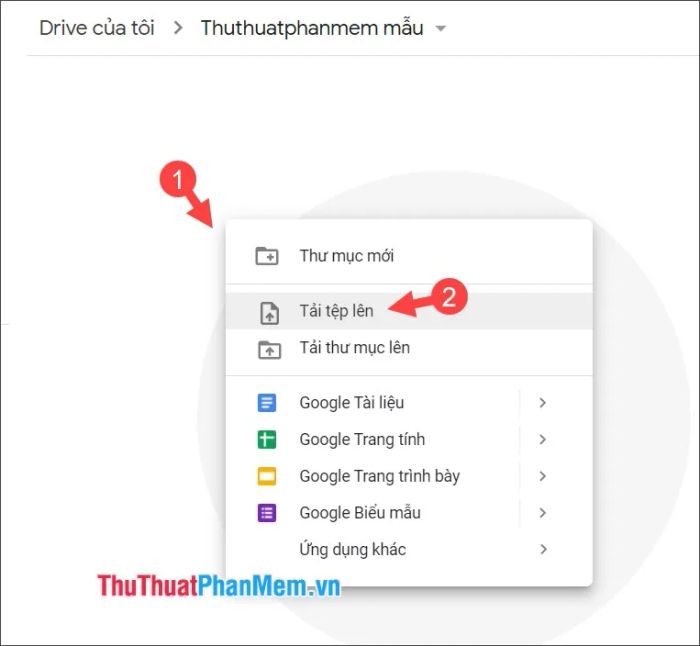
Sau đó, bạn chọn file Excel cần tải lên và nhấn 'Mở' để bắt đầu quá trình tải.
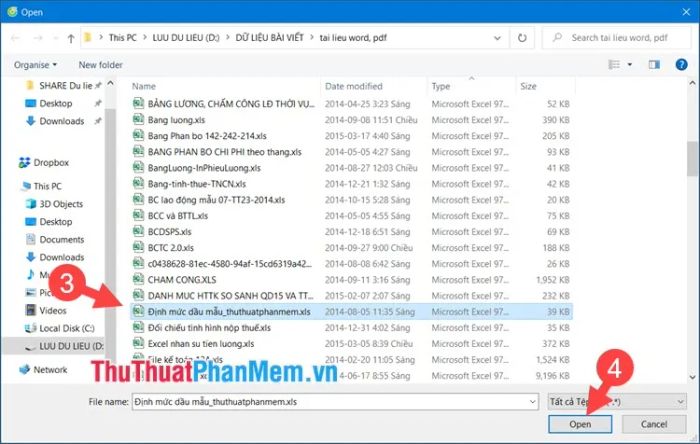
2. Chỉnh sửa file Excel trên Google Drive
Việc chỉnh sửa file Excel trên Google Drive khá tương tự như khi làm việc với Microsoft Excel trên máy tính của bạn.
Bước 1: Nhấp chuột phải vào file Excel, chọn 'Mở bằng', rồi chọn 'Google Trang tính' để chỉnh sửa file trực tuyến.
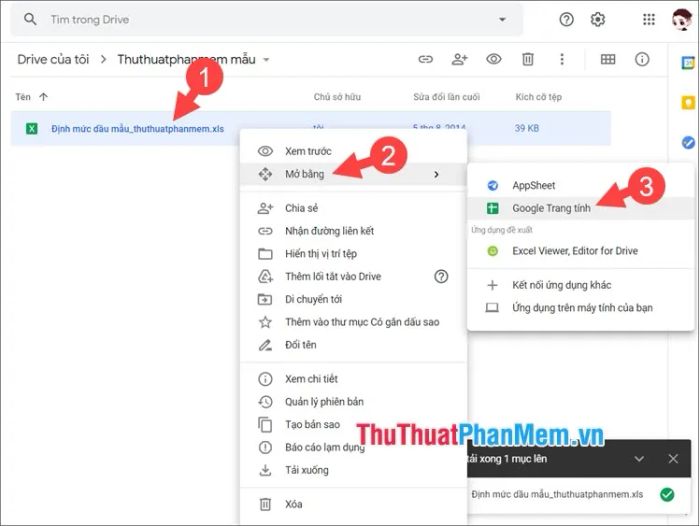
Bước 2: Bạn thực hiện chỉnh sửa file Excel thông qua các menu, công cụ, và chuyển đổi giữa các Sheet để thao tác dễ dàng hơn.
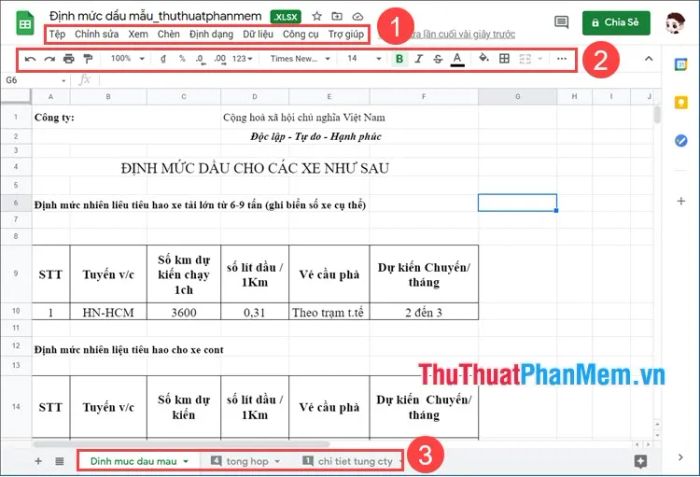
Dưới thanh công cụ, bạn sẽ thấy ô địa chỉ và ô nhập công thức, nơi bạn có thể sử dụng các hàm Excel để tính toán nhanh chóng và hiệu quả.
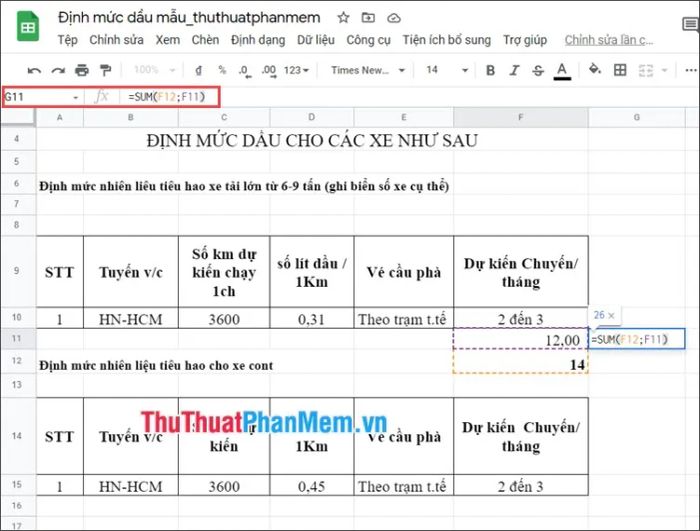
Với những hướng dẫn về cách chỉnh sửa file trên Google Drive, bạn có thể dễ dàng thao tác và chỉnh sửa mọi lúc mọi nơi. Chúc bạn thành công!
Có thể bạn quan tâm

6 công dụng và liều dùng của Lopran

Top 9 Món Chiên Xù Độc Đáo, Ngon Mê Mẩn Mà Bà Nội Trợ Nào Cũng Nên Thử

Top 10 Phương pháp phòng tránh ung thư buồng trứng hiệu quả nhất

Hướng dẫn Soạn thảo giáo trình môn học

Giá cà phê ngày 15/11/2023: Điều chỉnh giảm 200đ/kg so với hôm qua.


